win10桌面回收站图标不见了怎么办 win10回收站图标删除了怎么恢复
更新时间:2024-03-06 13:41:19作者:runxin
在win10系统中,如果用户需要对电脑里无用的文件进行清理时,往往也会发现删除的文件都会存放在桌面回收站里进行统一清理,可是有些用户也会遇到win10系统桌面回收站图标被删除了的情况,对此win10桌面回收站图标不见了怎么办呢?下面就是有关win10回收站图标删除了怎么恢复全部内容。
具体方法如下:
1、右击桌面空白处,选择选项列表中的“个性化”打开。
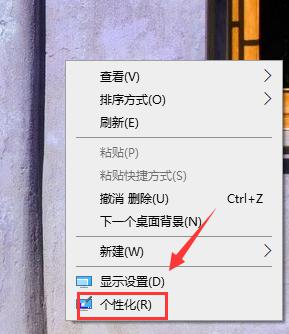
2、进入到新界面后,点击左侧中的“主题”选项。
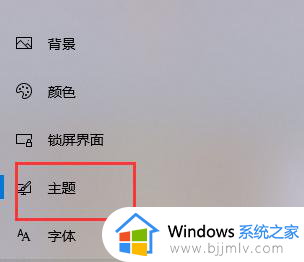
3、接着点击右侧“相关设置”下方的“桌面图标设置”选项。
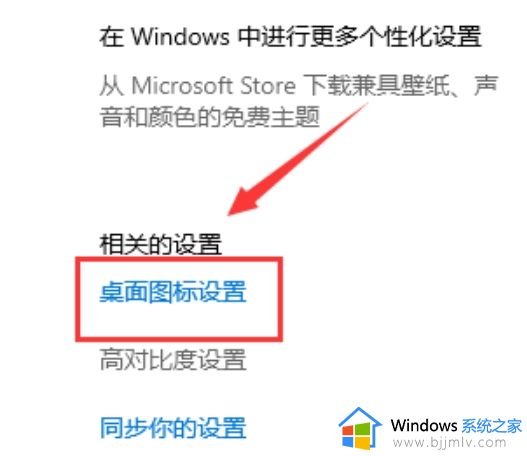
4、在打开的窗口中,找到“回收站”,将其勾选上,点击应用确定就可以了。
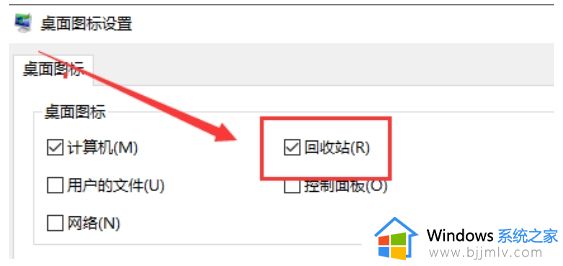
5、最后我们回到桌面,就可以看到回收站图标了。
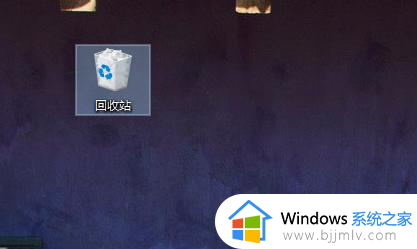
上述就是小编给大家带来的win10回收站图标删除了怎么恢复全部内容了,有遇到相同问题的用户可参考本文中介绍的步骤来进行修复,希望能够对大家有所帮助。
win10桌面回收站图标不见了怎么办 win10回收站图标删除了怎么恢复相关教程
- win10删除回收站图标的方法 win10如何把回收站从桌面删除
- win10回收站清空怎么恢复 win10回收站清空了还能找回来吗
- windows10回收站在哪里 win10回收站图标怎么找回来
- win10桌面回收站不见了怎么办 win10桌面没有回收站如何解决
- win10桌面不显示回收站如何解决 win10桌面没有回收站怎么找
- win10回收站清空了怎么恢复文件 win10回收站清空了怎么恢复数据
- 我win10桌面图标不见了怎么办 win10桌面图标不见了怎么恢复
- win10删除文件一直显示回收站错误怎么办 win10删除文件到回收站错误修复方法
- win10文件删除后不在回收站怎么办 win10删除文件不进入回收站解决方法
- win10删除的文件回收站没有怎么办 win10删的文件不在回收站解决方法
- win10如何看是否激活成功?怎么看win10是否激活状态
- win10怎么调语言设置 win10语言设置教程
- win10如何开启数据执行保护模式 win10怎么打开数据执行保护功能
- windows10怎么改文件属性 win10如何修改文件属性
- win10网络适配器驱动未检测到怎么办 win10未检测网络适配器的驱动程序处理方法
- win10的快速启动关闭设置方法 win10系统的快速启动怎么关闭
win10系统教程推荐
- 1 windows10怎么改名字 如何更改Windows10用户名
- 2 win10如何扩大c盘容量 win10怎么扩大c盘空间
- 3 windows10怎么改壁纸 更改win10桌面背景的步骤
- 4 win10显示扬声器未接入设备怎么办 win10电脑显示扬声器未接入处理方法
- 5 win10新建文件夹不见了怎么办 win10系统新建文件夹没有处理方法
- 6 windows10怎么不让电脑锁屏 win10系统如何彻底关掉自动锁屏
- 7 win10无线投屏搜索不到电视怎么办 win10无线投屏搜索不到电视如何处理
- 8 win10怎么备份磁盘的所有东西?win10如何备份磁盘文件数据
- 9 win10怎么把麦克风声音调大 win10如何把麦克风音量调大
- 10 win10看硬盘信息怎么查询 win10在哪里看硬盘信息
win10系统推荐